opporeno5pro怎么部分截屏?不想截屏截多了给朋友看到只好截一部分。那么怎么操作呢,下面就和小编一起来看看具体的操作步骤吧。
opporeno5pro怎么部分截屏 opporeno5pro区域截屏教程

1、在手机设置菜单中点击【便捷工具】。
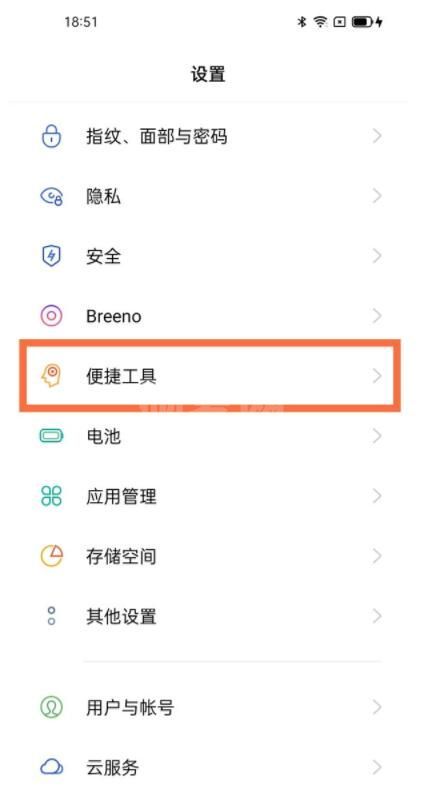
2、点击【手势体感】。
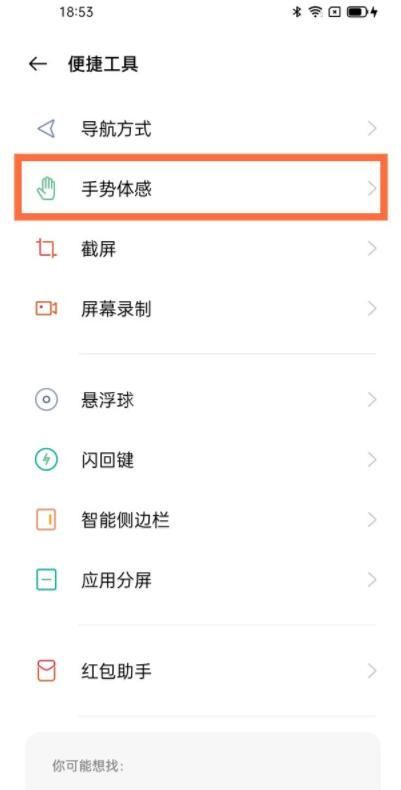
3、开启【三指长按截屏】,在截屏界面三指长按触发后,框选任意区域即可。
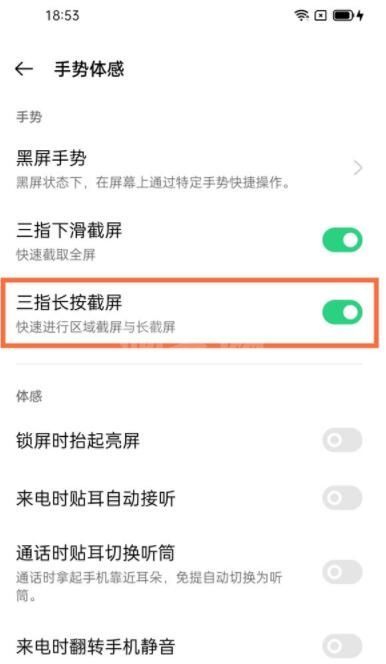

小编提示:oppo手机还可以支持花样截屏,手机截屏完成后,点击截图,截图下方会显示矩形、圆形、任意图形三种编辑方法,选择一种后框选需要截图的区域即可。该功能首次搭载在Reno5
系列机型,您可通过上述设置方法查看手机是否支持。
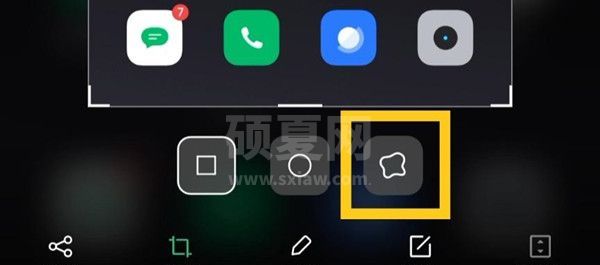
以上就是opporeno5pro区域截屏教程,更多精彩教程尽在下载之家!